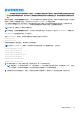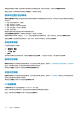Users Guide
要查看服务器的状态屏幕,请使用箭头按钮高亮显示所需的服务器,然后按中央按钮。此时将显示服务器状态屏幕。
要返回主菜单,请使用箭头按钮高亮显示后退图标,然后按中央按钮。
模块状态图形显示屏幕
模块状态图形显示屏幕显示机箱后部安装的所有模块并提供每个模块的摘要运行状况信息。模块运行状况由每个模块图标的颜色按
如下表示:
● 灰色 - 模块关闭或待机,无错误
● 绿色 - 模块开启,无错误
●
黄色 - 模块有一个或多个非严重错误
● 红色 - 服务器有一个或多个严重错误
● 黑色 - 模块不存在
模块图标四周闪烁的浅蓝色矩形表示该模块被高亮显示。
要查看服务器状态图形屏幕,请高亮显示旋转图标,然后按下中央按钮。
要查看模块的状态屏幕,请使用上、下、左、右箭头按钮高亮显示所需的模块,并按下中央按钮。此时将显示模块状态屏幕。
要返回主菜单,请使用箭头按钮高亮显示“后退”图标,然后按下中央按钮。此时将显示主菜单。
机柜菜单屏幕
从此屏幕可导航至以下屏幕:
● “模块状态”屏幕
● “机柜状态”屏幕
● “IP 摘要”屏幕
● 主菜单
使用导航按钮高亮显示所需的项目(高亮显示后退图标返回主菜单),然后按下中央按钮。此时将显示所选的屏幕。
模块状态屏幕
模块状态屏幕显示有关模块的信息和错误消息。有关出现在该屏幕上的消息,请参阅 LCD 模块和服务器状态信息和 LCD 错误消息。
使用上下箭头键滚动消息。使用左右箭头键滚动在屏幕之外的消息。
高亮度显示后退图标并按下中央按钮返回模块状态图形显示屏幕。
机柜状态屏幕
机柜状态屏幕显示有关机柜的信息和错误消息。有关出现在该屏幕上的消息,请参阅 LCD 错误消息。请使用上下箭头键滚动消息。
使用左右箭头键滚动在屏幕之外的消息。
高亮度显示后退图标并按下中央按钮返回机柜状态屏幕。
IP 摘要屏幕
IP 摘要屏幕显示每个已安装服务器的 CMC 和 iDRAC 的 IP 信息。
使用上下箭头按钮在列表中滚动。使用左右箭头按钮滚动超过屏幕长度的所选消息。
使用上下箭头按钮选择后退图标并按下中央按钮返回机柜菜单。
216 使用 LCD 面板界面